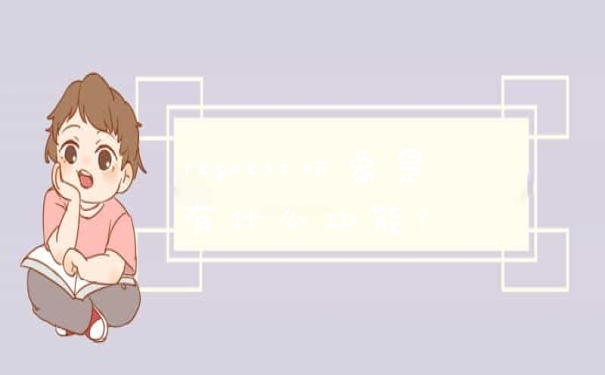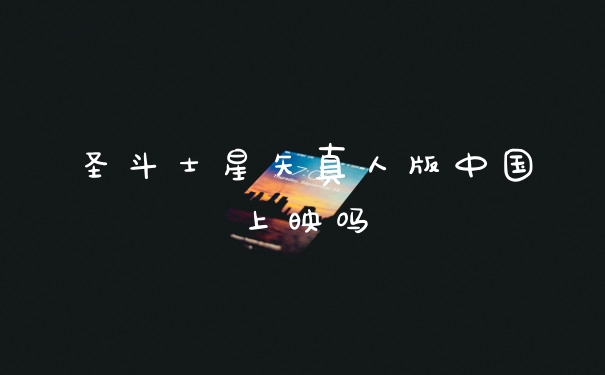1、右键单击“开始”,弹出菜单选择“控制面板”,如图:
2、然后点击控制面板里的“管理工具”,如图:
3、在管理工具里点击“计划任务程序”,如图:
4、先点击下任务计划程序库,然后在中间的空白位置点击右键,选择“创建基本任务”,也可以点击右边的“创建基本任务”,如图:
5、给定时关机的任务取个名字,如“定时关机”,然后点击“下一步”如图:
6、选择关机任务从什么时候开始,根据自己需要选择,如图:
7、设置定时关机的时间段,选择定时关机每隔多长时间发生一次,如图:
8、选择任务执行的操作为启动程序,如图:
9、点击“程序或脚本”后面的浏览进行选择执行的程序,要是知道程序路径就可以直接填写程序,填上 shutdown 命令,这里参数设置 -s 表示关机,如图:
10、选择“是”来确定,如图:
11、此界面选择“完成”,结束自动关机的计划任务设置,如图:
12、设置好后,在任务列表里就可以看定时关机任务了,如图:

怎样设定电脑定时关机
以下为电脑定时关机设置详细步骤说明:
工具/原料:联想拯救者、windows10,本地设置。
1、在电脑上按Win+R,打开运行窗口。
2、接着在运行窗口中输入at 8:00 shutdown -s,这里的8点代表关机时间,按回车键即设置了定时8点关机。
3、还可以运行窗口输入shutdown -s -t 3600表示3600秒后关机。
1,在键盘上按“Win + R”键,打开【运行】窗口。
2,键入命令shutdown –s –t 3600(参数之间有空格,3600单位为秒,指3600秒即1小时后自动关机),时间参数可以根据需要设置。
3,点击【确定】,之后系统会弹出定时关机设置成功的提示,如下图。
以上就是关于怎么设置电脑定时关机全部的内容,如果了解更多相关内容,可以关注我们,你们的支持是我们更新的动力!
更多相关资讯
1、右键单击“开始”,弹出菜单选择“控制面板”,如图: 2、然后点击控制面板里的“管理工具”,如图: 3、在管理工具里点击“计划任务程序”,…
查看详情